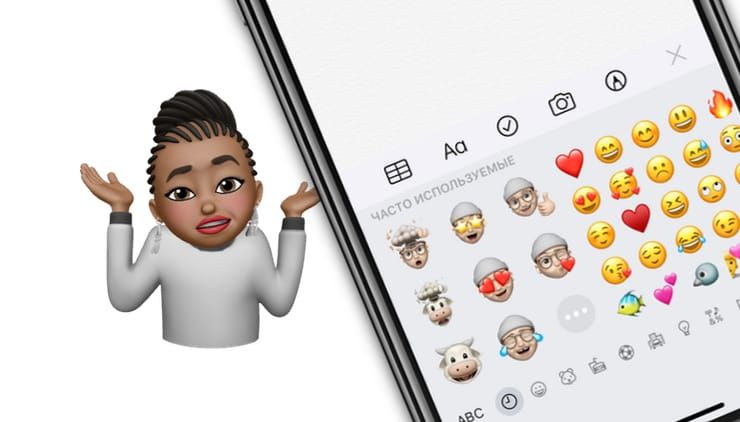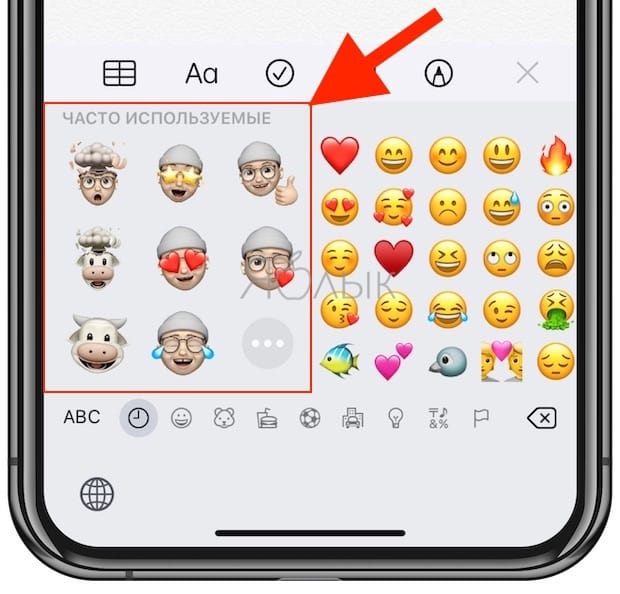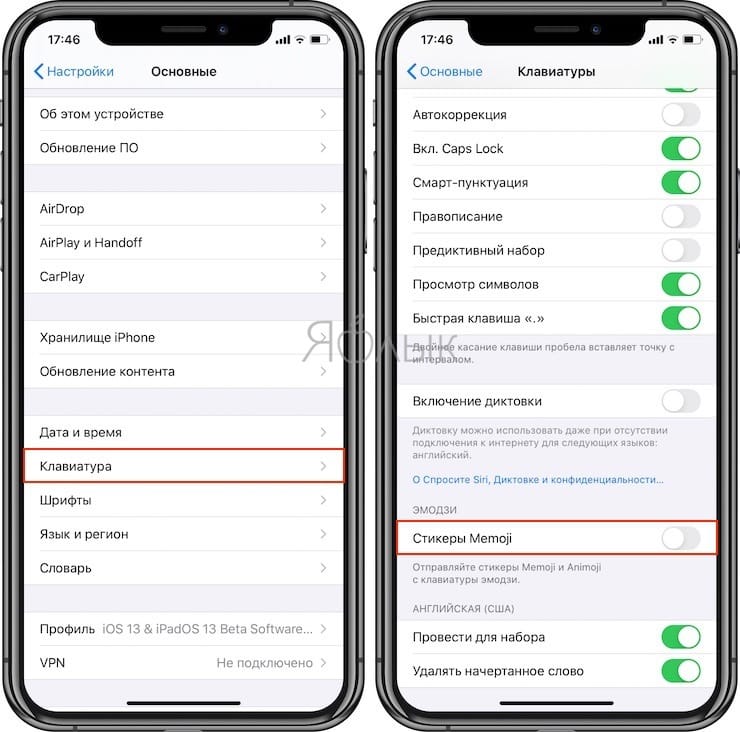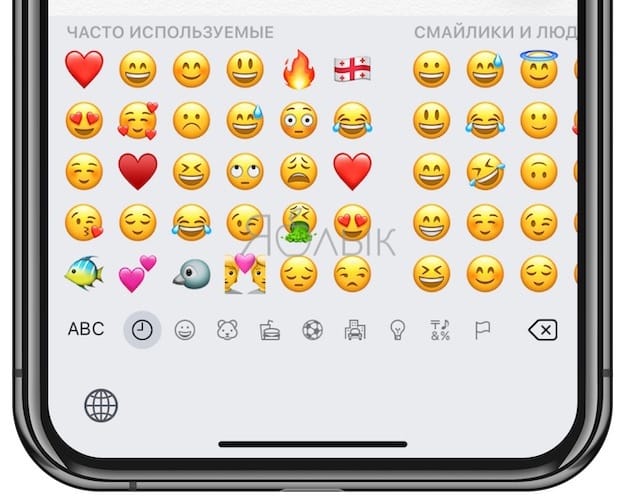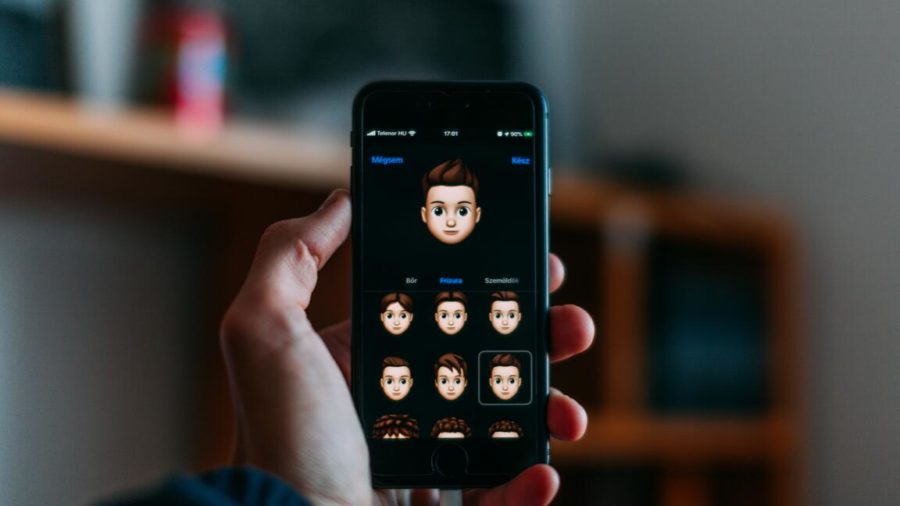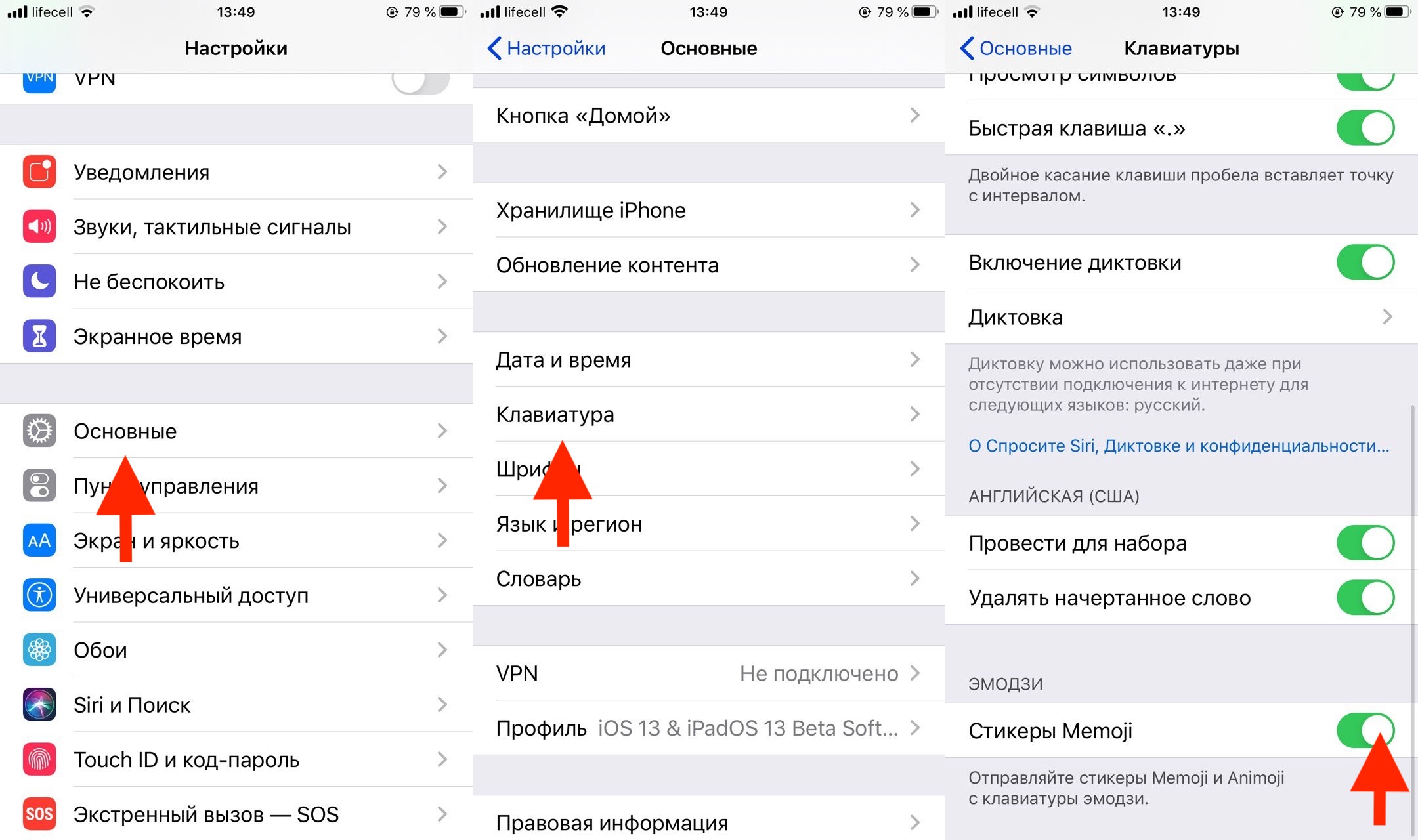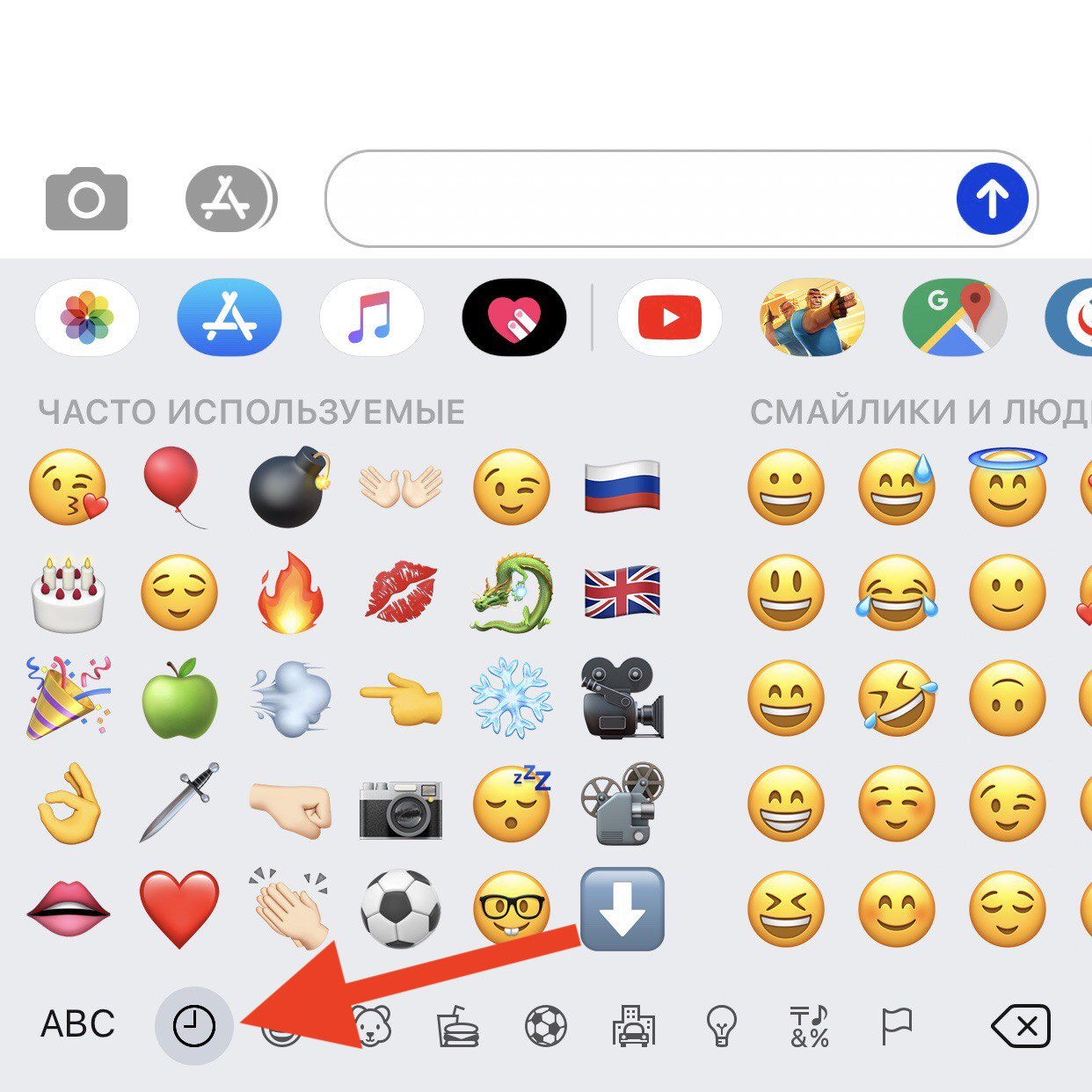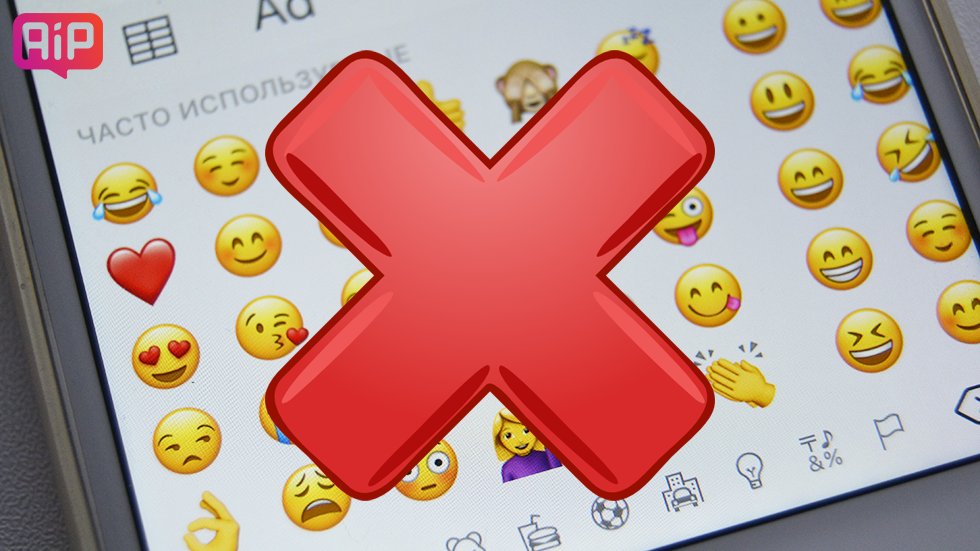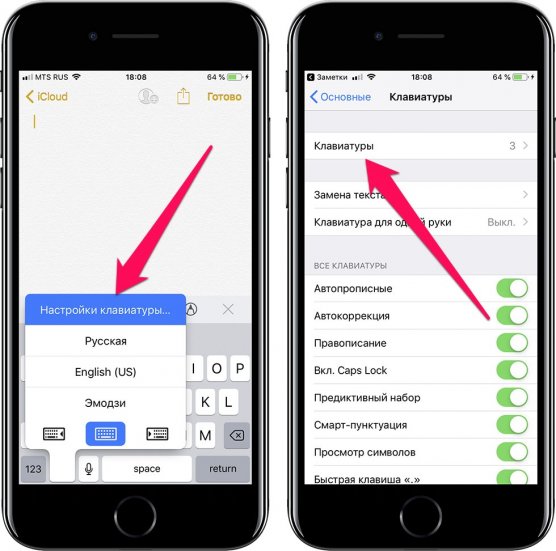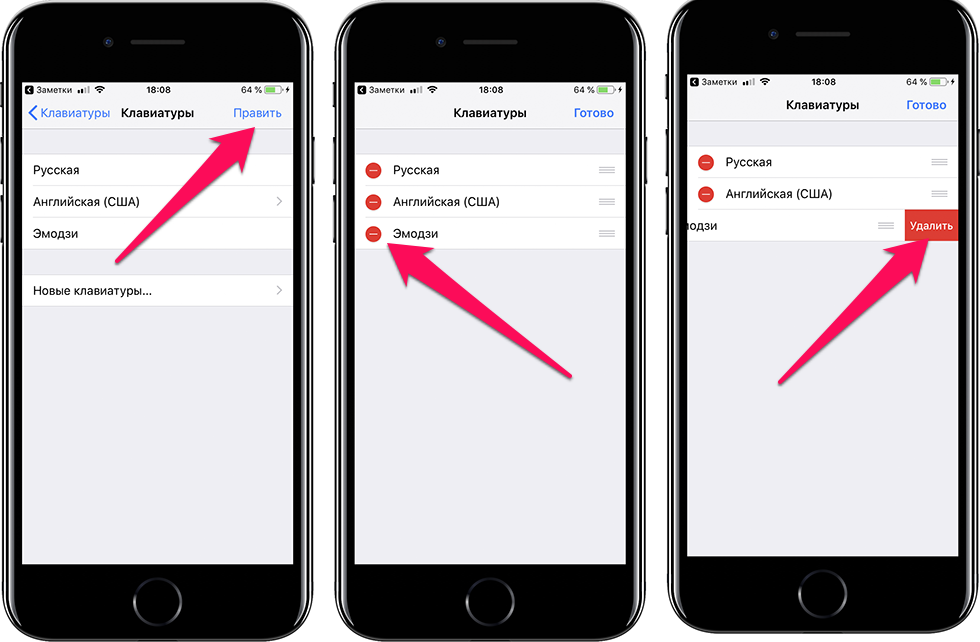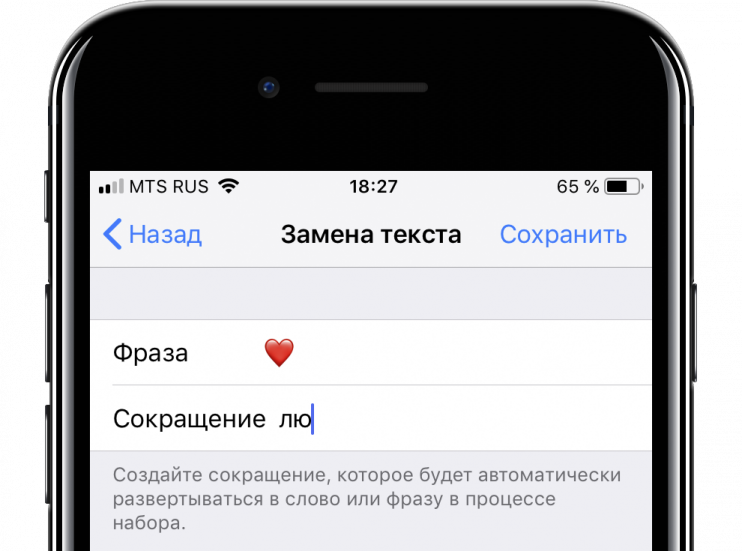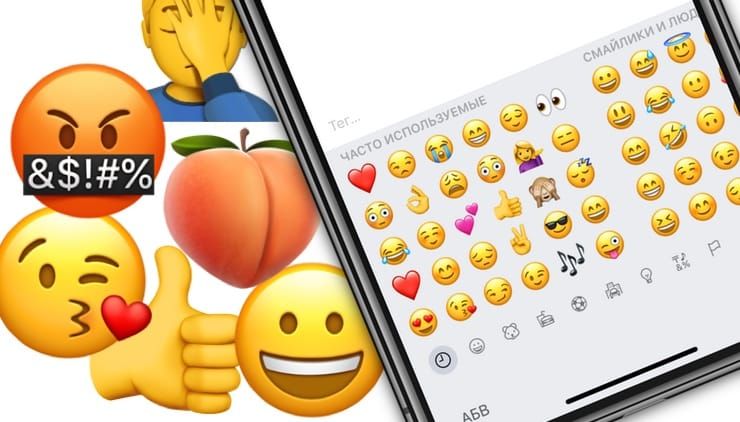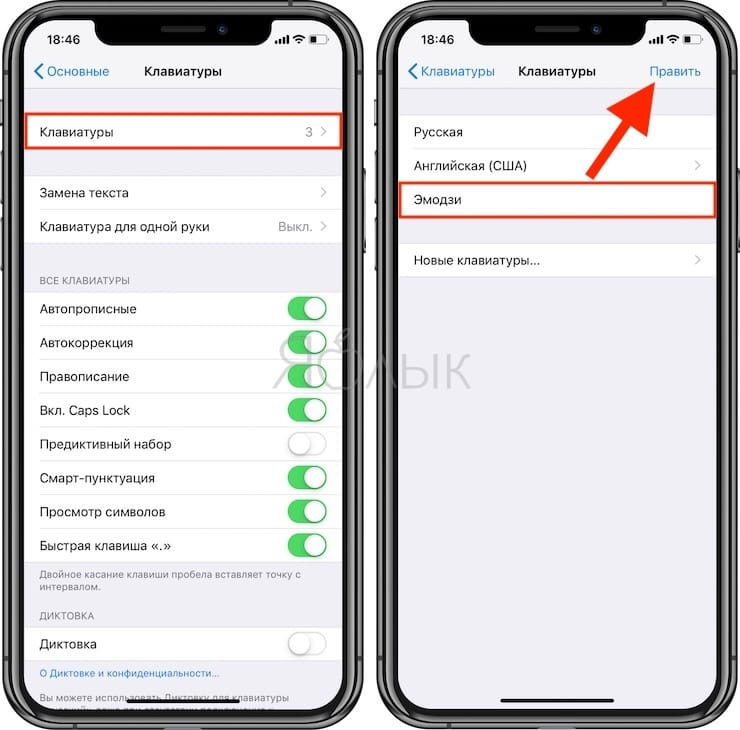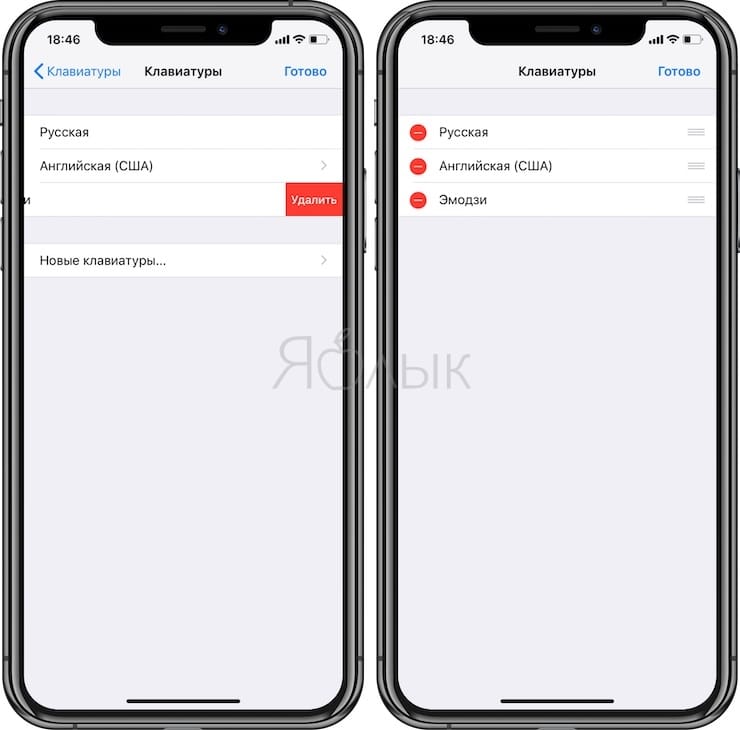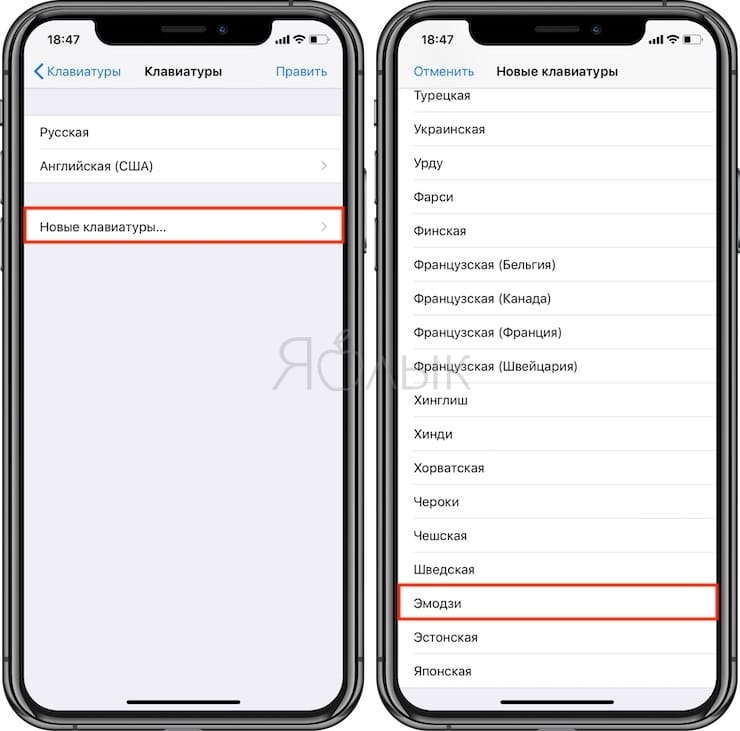- Как удалить стикеры мимоджи с клавиатуры iOS (оставив только эмодзи) на iPhone и iPad
- Как отключить стикеры мимоджи в клавиатуре iPhone или iPad
- Guide-Apple
- Самые интересные новости о технике Apple и не только.
- Как отключить/убрать Мемоджи из клавиатуры iOS 13?
- Как удалить Мемоджи в iOS 13?
- Скрываем Memoji, если установлена iOS 13.2 и старее
- Как отключить смайлики (эмодзи) на клавиатуре iPhone
- Как отключить смайлики (эмодзи) на клавиатуре iPhone
- ? Как остаться с эмодзи, но избавиться от клавиатуры
- Как включить или отключить смайлики эмодзи в iPhone
- Как отключить смайлики эмодзи в iPhone
- Как включить смайлики эмодзи в iPhone
- Как включить/отключить клавиатуру Emoji в iPhone
Как удалить стикеры мимоджи с клавиатуры iOS (оставив только эмодзи) на iPhone и iPad
Начиная с iOS 13 (iPadOS 13) на виртуальной клавиатуре появились стикеры мимоджи. Теперь, при открытии клавиатуры эмодзи на iPhone или iPad в левой ее части можно увидеть отдельный раздел со стикерами. Такой шаг кажется разумным, вот только стикеры при этом заменяют собой панель, еще недавно отображавшую последние использованные вами смайлики.
Если вам не нравится текущее положение дел – волноваться не стоит. Ничто не мешает быстро удалить панель стикеров мимоджи с клавиатуры.
Apple запустила мимоджи – настраиваемые анимационные картинки, дающие возможность пользователям создавать анимированные версии своих смайликов, еще в iOS 12. Автоматически сгенерированные пакеты стикеров мемоджи, которые работают в сообщениях, почте и других приложениях, присутствуют и в iOS 13.
Начиная с iOS 13.3 Apple предоставила пользователям возможность довольно просто отключать стикеры мемоджи на клавиатуре. Эта возможность, несомненно, понравится людям, которым не нравятся такие стикеры.
Как отключить стикеры мимоджи в клавиатуре iPhone или iPad
Чтобы удалить стикеры мимоджи с клавиатуры эмодзи в iOS, перейдите в Настройки → Основные → Клавиатура и прокрутите экран до конца вниз. Установите переключатель Стикеры Memoji в положение Выключено.
Теперь, когда вы открываете клавиатуру эмодзи в любом приложении, вы не увидите на ней стикеров мимоджи. Как и в старые добрые времена, слева окажется панель последних используемых смайликов.
Нельзя сказать, что стикеры мимоджи оказались плохими и никому не нужными. Если вам нравится делиться своим супер-индивидуальным аватаром, похожим на другие картинки мимоджи, то продолжайте делать это. Вы даже можете подчеркнуть свой индивидуализм, добавив в свои мимоджи еще и изображение AirPods.
Источник
Guide-Apple
Самые интересные новости о технике Apple и не только.
Как отключить/убрать Мемоджи из клавиатуры iOS 13?
Те самые Memoji
Наверняка, вы уже давно установили себе iOS 13, если находитесь здесь и читаете этот материал. Видимо, новые стикеры Мемоджи вам надоели и хочется побыстрее их убрать из клавиатуры.
Как оказалось, отключить Memoji можно и потратить на это придётся не больше минуты вашего времени. Давайте приступать.
Как удалить Мемоджи в iOS 13?
Избавится от надоедливых единорогов можно только в том случае, если у вас установлена iOS 13.3 или позже. Начиная с этой версии, появился специальный пункт для этой функции.
Вот как всё происходит:
- вы открываете Настройки и заходите в Основные;
- листаем вниз до пункта Клавиатура;
- в самом низу будет раздел ЭМОДЗИ, где и отключаем Стикеры Memoji.
Основные — Клавиатура — Стикеры Memoji
В прошлой версии был очень долгий путь к удалению этой новой фичи и к сожалению, он не работал. Поэтому, временно можете воспользоваться следующим решением.
Скрываем Memoji, если установлена iOS 13.2 и старее
Сначала стикеры кажутся весьма прикольными. Затем, они начинают мешать нормальному использованию клавиатуры на iPhone и хочется поскорее избавится от них.
К сожалению, убрать их полностью с вашего девайса не получится. Есть схема отключения, но она не работает и затем стикеры появляются снова.
Поэтому, временным способом решение проблемы является лишь спрятать их:
- открываем любое приложение с набором текста и выбираем клавиатуру эмодзи;
- нажимаем на часы, чтобы открылись часто используемые эмодзи;
- теперь, когда вы откроете набор текста в следующий раз, вы начнёте использования эмодзи именно с этого набора.
Нажимаем на Часы
Знаю, что метод не самый лучший и если сделать свайп вправо, то всё-равно можно увидеть эти надоедливые стикеры.
Но как я говорил, стандартный метод их удаления не работает с iOS 13 до iOS 13.2. Придётся ждать выхода iOS 13.3 или установить её бета версию.
Источник
Как отключить смайлики (эмодзи) на клавиатуре iPhone
Но при этом сохранить эмодзи. Это как?
Стандартная клавиатура с эмодзи на iPhone многих сильно раздражает. Мало того, что она зачастую встревает между клавиатур с языками, открываясь не по порядку, так еще и притормаживает при открытии. Это не дело. В этой инструкции рассказали о том, как отключить эмодзи на iPhone, но при этом сохранить возможность отправки смайликов.
Как отключить смайлики (эмодзи) на клавиатуре iPhone
Шаг 1. Перейдите в меню «Настройки» → «Основные» → «Клавиатура» → «Клавиатуры».
❗ Добраться до этого меню можно прямо клавиатуры. Для этого необходимо зажать на иконке глобуса и выбрать в открывшемся меню «Настройки клавиатуры».
Шаг 2. Нажмите «Править» в правом верхнем углу.
Шаг 3. Удалите клавиатуру «Эмодзи» и нажмите «Готово» для подтверждения операции.
После этого клавиатура с эмодзи перестанет то и дело открываться при смене языков и раздражать вас.
Но что делать в таком случае с эмодзи? Как их отправлять, если сильно хочется? Существует один способ сделать так, чтобы эмодзи оставались доступными для отправки даже без включенной клавиатуры со смайликами.
? Как остаться с эмодзи, но избавиться от клавиатуры
Для того, чтобы отправлять эмодзи без тормозящей клавиатуры со смайликами на iPhone, можно правильным образом настроить сокращения. Покажем на примере.
Перейдите в меню «Настройки» → «Основные» → «Клавиатура» и выберите пункт «Замена текста». Нажмите «+» для добавления нового сокращения.
В качестве фразы введите нужный смайлик (да, клавиатуру с эмодзи придется вновь включить), а в поле «Сокращение» укажите удобное для ввода сокращение. Например, выберите эмодзи сердечка и сокращение «лю».
Для сохранения сокращения нажмите «Сохранить».
Теперь у вас появилась новая возможность. При вводе указанного сокращения клавиатура iPhone будет предлагать быстрый ввод эмодзи! Это действительно удобно и позволяет избавиться от ужасной клавиатуры с эмодзи, пусть для этого и требуется позаниматься присвоением сокращений для часто используемых смайликов.
Источник
Как включить или отключить смайлики эмодзи в iPhone
Графический язык общения, с легкой руки неизвестного японца ставший популярным во всем мире, позволяет выразить ту или иную эмоцию одним касанием экрана, однако в деловом общении, к примеру, такие фривольности не допускаются, а присутствие отдельной эмодзи-клавиатуры лишь осложняет набор текста.
Появление отдельной кнопки для активации смайлов ожидалось еще с момента анонса iOS 8, однако разработчики Apple, вероятно, откладывают решение данной проблемы в связи с региональными отличиями, ведь трудности возникают лишь у носителей языков, не использующих латинские символы. В частности, большинству жителей стран бывшего СССР регулярно приходится переключаться с латинской раскладки на кириллицу, попутно «пролистывая» эмодзи.
Как отключить смайлики эмодзи в iPhone
Впрочем, отключить лишнюю раскладку виртуальной клавиатуры со смайликами Эмодзи довольно просто – достаточно перейти в меню Настройки → Основные → Клавиатура → Клавиатуры, а затем сделать свайп влево по «Эмодзи» и нажать «Удалить», либо использовать кнопку «Править» в правом верхнем углу.
Как включить смайлики эмодзи в iPhone
Чтобы вернуть графическую клавиатуру, следует перейти в тот же раздел меню и выбрать пункт «Новые клавиатуры», где в списке доступных отыскать Эмодзи.
После этого панель со смайликами Эмодзи можно будет вызвать нажав несколько раз на иконку глобуса на клавиатуре (в зависимости от количества установленных клавиатур).
Источник
Как включить/отключить клавиатуру Emoji в iPhone
время чтения: 1 минута
Многие заметили, что с выходом iOS 8 к привычным языковым клавиатурам добавлены ещё и смайлики. Это раскладка Emoji. Раньше такую клавиатуру можно было добавить самим в настройках, а теперь она включена по умолчанию.
Смайлики в iPhone, наверно включили по просьбе любителей Андроид :). Все это здорово, но к примеру для меня, это очень неудобно. Все потому, что кнопка переключения клавиатур на языковых раскладках находится второй слева, а на Эмодзи вдруг становится крайней левой. По этой причине, переключится с одного языка на другой нажав на одну и туже кнопку два раза не получится, на смайликах придется сдвигать палец влево. Если учесть, что смайликами на iPhone я пользовался всего пару раз за все время владения телефона, а текст набираю постоянно, то лучше вообще отключить Эмодзи. Как это сделать, расскажем прямо сейчас.
Как отключить клавиатуру Emoji в iPhone:
- Откройте «Настройки» на рабочем столе iPhone.
- Перейдите в раздел «Основные».
- Прокрутите вниз и выберите пункт «Клавиатуры».
- Нажмите на кнопку «Изменить».
- Щелкните по красной кнопки слева от Эмодзи и нажмите на «Удалить».
- Готово!
Как включить клавиатуру Emoji в iPhone:
- Откройте «Настройки» на рабочем столе iPhone.
- Перейдите в раздел «Основные».
- Прокрутите вниз и выберите пункт «Клавиатуры».
- Нажмите на раздел «Новые клавиатуры».
- Прокрутите вниз и нажмите на пункт Эмодзи.
- Готово!
Источник